Microsoft Windows est un système d’exploitation puissant et peut-être l’un des choix les plus populaires au monde. Aujourd’hui, près de 1,2 milliard d’appareils utilisent Windows. Sa flexibilité, son prix abordable, sa sécurité et sa facilité d’utilisation en font l’un des choix les plus préférés à utiliser sur les PC.
Aujourd’hui, Windows est livré avec de nombreux bloatwares préinstallés et des applications natives, qui sont difficiles à supprimer pour les utilisateurs réguliers. En conséquence, ceux-ci restent inutilisés sur vos systèmes et épuisent les ressources de votre système.
En outre, certaines applications que vous installez deviennent têtues et refusent simplement de se désinstaller entièrement de l’outil de suppression par défaut de Windows. Heureusement, certaines applications vous aident à vous soulager de tous ces logiciels indésirables, applications Windows inutilisées et plug-ins de navigateur.
L’un des noms les plus connus de cette catégorie est l’application IObit Uninstaller 11 Pro. Surtout, ils ont mis au point leur dernière version IObit Uninstaller 11 Pro, qui prend en charge Windows 11, 10, 8.1, 8, 7, Vista et XP.
Avis et Test IObit Uninstaller 11 Pro: Introduction

IObit Uninstaller 11 Pro vous aide à:
- Pour supprimer complètement tout logiciel indésirable et bundleware. En outre, il supprime tous les fichiers résiduels de votre système.
- Supprimez tous les plug-ins et barres d’outils de navigateur malveillants pour protéger votre confidentialité sur Chrome, Firefox, Edge et Internet Explorer.
- Gardez un œil sur toutes les mises à jour logicielles requises pour une expérience sûre et sécurisée.
| Développeur | IObit |
| Système | Windows |
| Version | 11.0.1 |
| Taille | 24,8 MB |
| Prix | 19,99€ (1 an, 3 PCs) |
Obtenez IObit Uninstaller 11 Pro
Caractéristiques clés d’IObit Uninstaller 11 Pro
- Pris en charge sur Windows 11, Windows 10, Windows 8, Windows 7, Windows Vista et Windows XP
- IObit Uninstaller s’intègre dans l’Explorateur Windows. En outre, vous pouvez supprimer des programmes du bureau ou de tout autre dossier sans ouvrir le programme principal.
- Il surveille automatiquement toutes vos installations logicielles. Ainsi, lorsque vous décidez de supprimer l’un de ces programmes, il saura exactement quels fichiers/dossiers de ce programme supprimer et désinstaller sans laisser de traces.
- IObit Uninstaller peut trier les programmes installés par nom, taille, date d’installation ou même numéro de version.
- Après avoir désinstallé un programme, il recherche et supprime tous les fichiers laissés dans le registre et le système de fichiers. En outre, il vous informe de la quantité d’espace libre que vous pouvez récupérer.
- Forcer la désinstallation aide à supprimer tout programme qui ne peut pas être désinstallé par la fonction de programme Ajout-Suppression de Windows.
- Un nettoyeur de fichiers résiduels peut supprimer les fichiers de cache de correctifs Windows, les raccourcis non valides et les fichiers inutilisés dans le dossier Téléchargements. Par conséquent, vous pouvez récupérer plus d’espace de stockage sur votre disque dur.
- Planifiez la suppression de tous les fichiers lorsque le système redémarre si vous ne pouvez pas supprimer pendant que Windows est en cours d’exécution.
- Supprimez ou restaurez rapidement votre système sur les sauvegardes système à partir du programme.
- Effectuer des désinstallation en masse
Interface utilisateur d’IObit Uninstaller 11 Pro
Le processus d’installation est assez simple. Je suis juste allé sur le site officiel d’IObit et j’ai sélectionné IObit Uninstaller 11 Pro dans la liste des produits. Ensuite, j’ai téléchargé le fichier d’installation et j’ai poursuivi le processus d’installation.
Le programme offre une interface utilisateur simple et intuitive. Ainsi, vous trouverez tous les outils et fonctionnalités essentiels sur l’écran d’accueil.
Il existe différentes options sur le panneau de gauche pour désinstaller des programmes:
✅ Écran d’installation
✅ Barres d’outils
✅ Applis Windows
✅ Centre d’actions
De plus, en haut à droite, vous avez accès à des outils supplémentaires:
✅ Software Health
✅ Désinstallation Facile
✅ Désinstallation Forcée
✅ Désinstallation de Programme Récalcitrant
✅ Broyeur de Fichiers
✅ Mises à Jour de Windows
Dans l’ensemble, il est simple d’utiliser le logiciel, et tous les outils essentiels sont placés bien en vue et faciles à trouver.
Fonctionnalité d’IObit Uninstaller 11 Pro
IObit Uninstaller Pro vous permet de désinstaller des applications de votre système de différentes manières. Jetons un coup d’œil à ces fonctions et à certaines fonctions essentielles de l’application.
Écran des programmes

Sur l’écran d’accueil d’IObit Uninstaller 11 Pro, vous trouverez l’onglet Programmes sur la gauche. En cliquant dessus, vous verrez toutes les options de désinstallation. Vous pouvez voir une liste de tous les programmes installés sur votre système. Ci-dessous, vous pouvez également trouver une liste des applications bundleware que certains autres programmes ont installés sur votre système à votre insu.
En outre, il existe un onglet Programmes enregistrés surveillé par Install Monitor pour la désinstallation et tous les programmes récemment installés que vous souhaitez désinstaller. En outre, vous pouvez voir une liste des programmes qui occupent le plus d’espace sur votre disque dur et les programmes les moins utilisés que vous souhaitez désinstaller.
Le processus de désinstallation est simple. Vous devez sélectionner n’importe quel programme que vous souhaitez désinstaller en le sélectionnant dans la case à cocher, puis en cliquant sur l’icône Garbage à droite de celui-ci. C’est ça. C’est si simple.
Moniteur d’installation
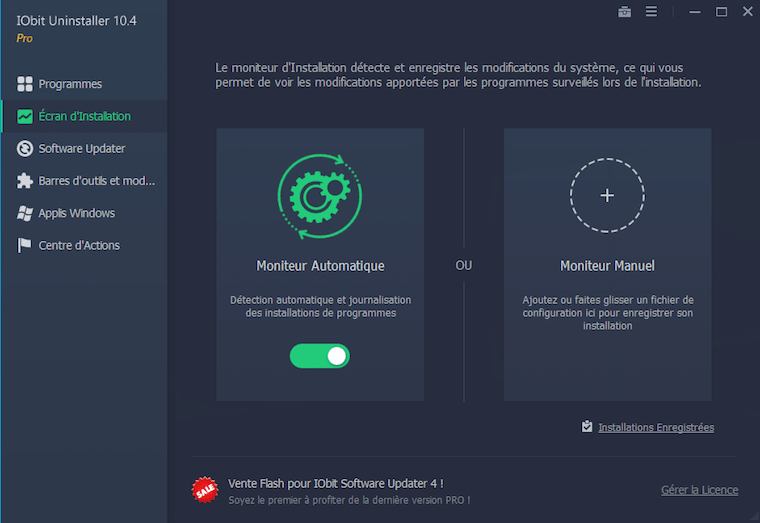
Moniteur d’installation surveille et enregistre les modifications de votre système pendant l’installation de tout nouveau programme. Il vous permet de voir quelles modifications le programme a apportées à votre système pendant cette installation.
Deux modes sont disponibles :
- Moniteur automatique: IObit 2021 surveille et enregistre automatiquement les informations relatives aux modifications du système pour toute nouvelle installation.
- Monitor Manual: Vous devrez glisser et déposer le fichier de configuration dans cette fenêtre pour que le programme enregistre son installation.
Software Updater

Dans cette fenêtre, vous pouvez voir tous vos programmes tiers qui ont besoin d’une mise à jour. Cependant, dans la version gratuite, vous devrez mettre à jour chaque programme manuellement. La version payante met automatiquement à jour tous les programmes en un seul clic en haut de l’écran. Si vous êtes intéressé par les fonctions automatisées de la version Pro, consultez notre section de rabais IObit Software Updater Pro.
En cliquant sur le lien de mise à jour, vous serez redirigé vers la page d’accueil du vendeur d’où vous pourrez télécharger et mettre à jour manuellement vos programmes.
Barres d’outils et Modules d’extension

Dans cette section, vous pouvez récupérer une liste de tous les extensions installés sur chaque navigateur que vous utilisez sur votre système, y compris Firefox, Chrome, Edge et IE. Vous pouvez ensuite sélectionner chaque navigateur individuel et voir quels extensions sont installés sur eux et les supprimer si nécessaire.
C’est une fonctionnalité assez utile car elle m’a aidé avec certains extensions obsolètes que j’avais installés sur mes navigateurs, que je n’utilisais pas récemment. Se débarrasser d’eux signifie réduire votre consommation de bande passante indésirable et améliorer les performances et la stabilité du navigateur.
Applis Windows
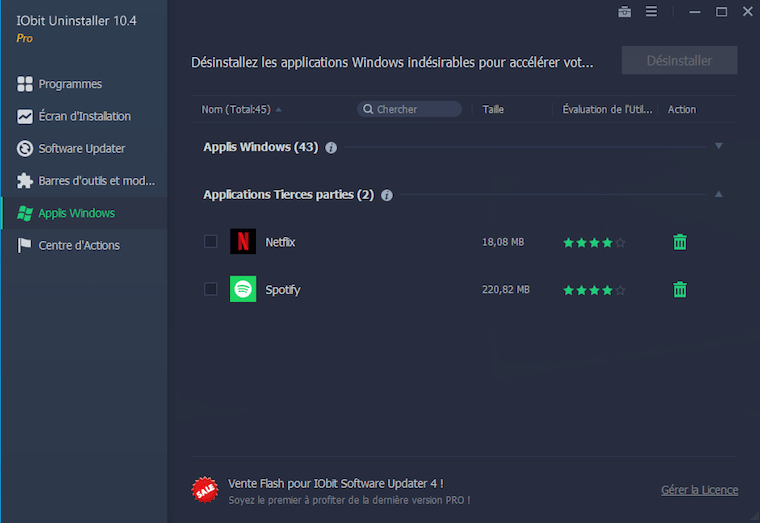
Dans cette section, comme son nom l’indique, vous avez le pouvoir de désinstaller les bloatware qui sont fournis avec votre licence Windows. De nombreuses applications et fonctionnalités sont pour la plupart inutiles pour un utilisateur de PC standard.
Même si la plupart de ces applications ne sont jamais utiles, certaines d’entre elles ne disposent pas d’une option de désinstallation dans les paramètres par défaut de Windows OS. IObit met ce même pouvoir entre vos mains. Vous pouvez donc désinstaller les applications les plus tenaces à partir de cette fenêtre et augmenter la mémoire de votre système.
Il y a deux menus ici, un pour les applications Windows et l’autre pour les applications tierces téléchargées depuis le magasin Windows.
Centre d’actions

La dernière section du menu de gauche est le Centre d’action. Je pensais que ce menu serait plutôt du type « instructions pour l’utilisateur« , mais il s’agit en fait d’une fenêtre permettant à IObit de promouvoir ses autres applications.
Vous trouverez IObit recommandant d’installer des programmes de maintenance du système tels que Driver Booster, Advanced System Care, Malware Fighter, etc.
Obtenez IObit Uninstaller 11 Pro
Avis de la section Outils d’IObit Uninstaller Pro
Software Health
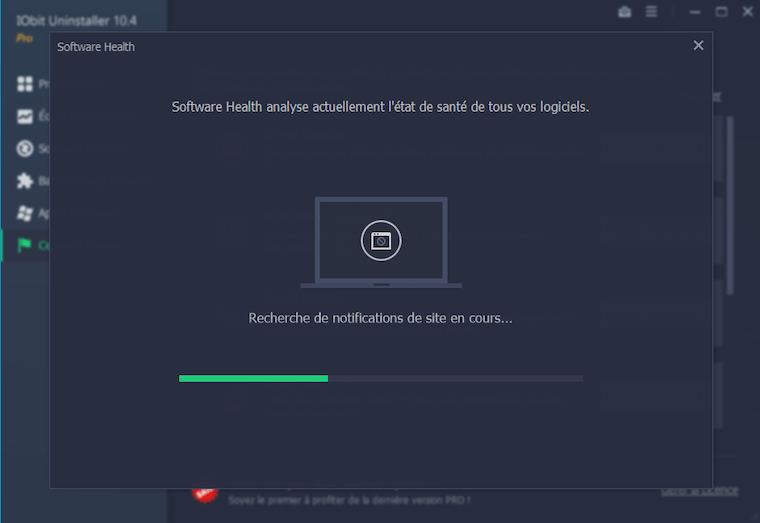
La fonction de santé des logiciels apparaît en premier dans la section Outils. En y accédant, IObit commence à analyser l’état de santé de tous vos programmes installés et suggère des actions en conséquence.
Il vérifie les restes de désinstallation de tout logiciel précédemment désinstallé et vous donne la possibilité de supprimer ces fichiers.
Ensuite, il m’a donné une option pour bloquer toute notification de site indésirable qui pourrait me déranger.
Il a également vérifié et m’a donné une option pour mettre à jour un ancien programme sur mon système. Cependant, veuillez noter qu’il s’agissait d’une option payante et que la version gratuite ne pouvait pas effectuer la mise à jour à partir de cette fenêtre.
Une autre option concernait les plug-ins malveillants ou suspects pour une navigation rapide et sécurisée sur le Web. Là encore, cette option n’est disponible que pour la version payante.
Conseil : vous pouvez toutefois toujours revenir en arrière et procéder manuellement pour les deux fonctions ci-dessus si vous ne souhaitez pas passer à la version payante.
Désinstallation Facile

C’est, de loin, l’outil que je préfère dans IObit Uninstaller 11 Pro. L’outil de désinstallation facile offre la manière la plus simple de supprimer des programmes sur votre PC. Il vous suffit de cliquer sur l’icône. Une fois lancé, vous pouvez le faire glisser sur n’importe quelle fenêtre d’application ouverte, une icône sur le bureau ou même une icône de la barre d’état système, et voilà, il peut désinstaller l’application en quelques minutes. Vous avez la possibilité de choisir de désinstaller à partir de l’endroit où vous déposez l’icône de cet outil.
Désinstallation Forcée

Nous rencontrons certains programmes dans notre système, qui ne peuvent pas être désinstallés par la fonction d’ajout/suppression de programmes par défaut de Windows. Il y a de nombreuses raisons à cela : une désinstallation/installation défectueuse ou une interruption pendant le processus.
La fonction « Forcer la désinstallation » est destinée à ces types de programmes récalcitrants. Vous devez parcourir et fournir un lien vers le dossier de l’application ou simplement le glisser-déposer sur la fenêtre pour lancer la désinstallation. Le logiciel s’assure également de supprimer de votre système tout ce qui est lié au programme, y compris les fichiers résiduels, les données et même les raccourcis de l’application.
Désinstallation de Programme Récalcitrant

Cette fonction vous permet de conserver un journal des programmes que vous avez désinstallés avec l’aide de IObit Uninstaller. Vous obtenez ici un enregistrement détaillé des programmes qui ont été désinstallés et de l’espace qu’ils occupaient sur votre système.
Vous pouvez également connaître les dates de suppression et même les entrées de registre correspondantes.
Vous obtenez également un résumé complet de tous les programmes supprimés et la quantité totale d’espace récupéré sur votre disque dur du premier jour à ce jour en haut de l’écran.
Broyeur de Fichiers

Nous sommes tous d’accord sur l’importance de la confidentialité des données et de la protection contre l’accès non autorisé à nos données sensibles à l’ère numérique. Comme nous le savons, toute donnée que vous supprimez de votre système est présente sur votre disque dur et peut être récupérée ultérieurement à l’aide de mécanismes de récupération des données. Cela peut être potentiellement dangereux si vous stockez des données sensibles et personnelles sur votre système.
Cependant, avec l’option de destruction de fichiers de IObit Uninstaller 11 Pro, vous êtes sûr que toutes les données détruites sont irrécupérables et que vous ne pouvez en aucun cas les récupérer.
Vous devez glisser et déposer un fichier ou un dossier dans le destructeur de fichiers pour vous débarrasser définitivement du fichier sans laisser de trace.
Mises à Jour de Windows

Dans l’onglet Mise à jour de Windows, vous pouvez voir une liste de toutes les dernières mises à jour de Windows téléchargées et installées sur votre système, ainsi que les dates d’installation. Vous pouvez sélectionner des mises à jour individuelles et procéder à leur suppression si vous souhaitez libérer de l’espace sur votre système.
Paramètres généraux et options

Outre ces fonctions, vous pouvez accéder aux paramètres généraux de l’application dans le tiroir de droite. Vous pourrez y choisir un thème d’interface utilisateur différent, la taille des polices, etc.
Vous avez la possibilité de restaurer votre système à un point antérieur dans le cas où quelque chose ne fonctionnerait pas lors de la désinstallation d’un programme sur le système. L’option Exporter la liste des programmes exporte une liste de tous les programmes installés sur votre système au format .txt. Cette liste est très détaillée et contient non seulement les noms, mais aussi l’éditeur, la version, la date et l’heure d’installation, ainsi que l’entrée du registre Windows pour le programme.
Vous disposez également d’options de commentaires des utilisateurs, d’un manuel d’utilisation et d’un support technique.
J’ai trouvé que ce programme était très facile à utiliser ; toutefois, si vous souhaitez obtenir plus d’aide ou des informations détaillées sur les fonctions, consultez la section Manuel de l’utilisateur. Il décrit tous les éléments de manière très approfondie sur la page de leur site officiel.
Support
Vous disposez d’une option pour contacter l’assistance dans la fenêtre des paramètres de l’application. En cliquant dessus, vous accédez à la page d’assistance du site Web d’IObit.
La page contient une section FAQ et les options les plus fréquemment demandées telles que l’envoi du code, le transfert, l’option de renouvellement de la licence et la réinstallation en haut de la page pour une expérience d’assistance DIY. Vous pouvez également soumettre un ticket d’assistance en ligne en remplissant un formulaire avec les détails du produit. En outre, il est possible d’appeler le service d’assistance téléphonique 24 heures sur 24, 7 jours sur 7.
Cependant, j’ai trouvé que leur support par e-mail était plus lent que ce à quoi je m’attendais.
IObit Uninstaller – Gratuit vs. Pro
IObit a fourni la plupart des fonctions utiles pour IObit Uninstaller dans la version gratuite. Cependant, dans la version payante, ils améliorent encore le jeu en étendant certaines fonctions comme la mise à jour automatique et la désinstallation complète des applications les plus tenaces.
Par conséquent, dans cette revue de IObit Uninstaller Pro, il est essentiel de parler des différences entre les versions gratuite et payante. Dans le cadre de la version Pro, vous obtiendrez les fonctionnalités supplémentaires suivantes:
- Save and revert all changes made to the system by installing programs.
- Automatic detection and uninstallation of third-party programs included with free software.
- Completely removes recalcitrant programs
- Identifies and removes malicious and adware browser plug-ins.
- Automatic deletion of program leftovers
- One-click update function for all important software
- Automatic update to the latest version of IObit Uninstaller
- 24/7 technical assistance
Prix d’IObit Uninstaller 11 Pro
Vous envisagez de passer à la version pro pour les fonctionnalités étendues? Vous pouvez passer à la version pro en achetant la licence pour €19,99 sur le site officiel, couvrant 3 PC / an.
Obtenez IObit Uninstaller 11 Pro
Souhaitez-vous disposer d’une application de maintenance système automatisée?
Avantages et inconvénients d’IObit Uninstaller 11 Pro
Dans mon examen, je trouve que IObit Uninstaller 2021 pèse beaucoup plus sur les avantages que les inconvénients.
les avantages:
👍 Installation rapide et sans effort
👍 Extrêmement facile à utiliser
👍 Veille à créer un point de restauration du système avant de désinstaller un programme.
👍 Possibilité de désinstaller plusieurs programmes en un seul clic.
👍 Possibilité de rechercher dans la liste des programmes installés, des extensions et des plug-ins de navigateur.
👍. Peut créer et exporter votre liste de programmes en détail
👍 Offre un glisser-déposer et une option de désinstallation facile à l’écran.
👍 Offre une option gratuite de destruction de fichiers.
👍 Offre également une option pour supprimer les fichiers de mise à jour de Windows
les inconvénients:
👎 Vous ne pouvez pas modifier la liste d’exportation des logiciels installés
👎 Jusqu’à ce que vous passiez à la version Pro, vous verrez toujours une bannière vous invitant à le faire.
👎 Il n’est pas possible de supprimer automatiquement certains bundlewares ; vous en êtes seulement informé.
Obtenez IObit Uninstaller 11 Pro
Regardez cette vidéo pour savoir comment Supprimer les logiciels indésirables et nettoyer en profondeur Windows
Verdict définitif
Après avoir passé en avis toutes les fonctions et options offertes par IObit Uninstaller 11 Pro, je recommande de l’installer pour supprimer les programmes indésirables et tenaces de votre système. Si vous êtes un utilisateur expérimenté qui a des besoins au-delà des fonctionnalités gratuites, la mise à niveau vers une version pro est une bonne affaire pour les fonctionnalités que vous obtiendrez dans la version payante.
Ai-je oublié une fonctionnalité dans mon test de IObit Uninstaller Pro? Faites-le moi savoir dans la section des commentaires ci-dessous.

